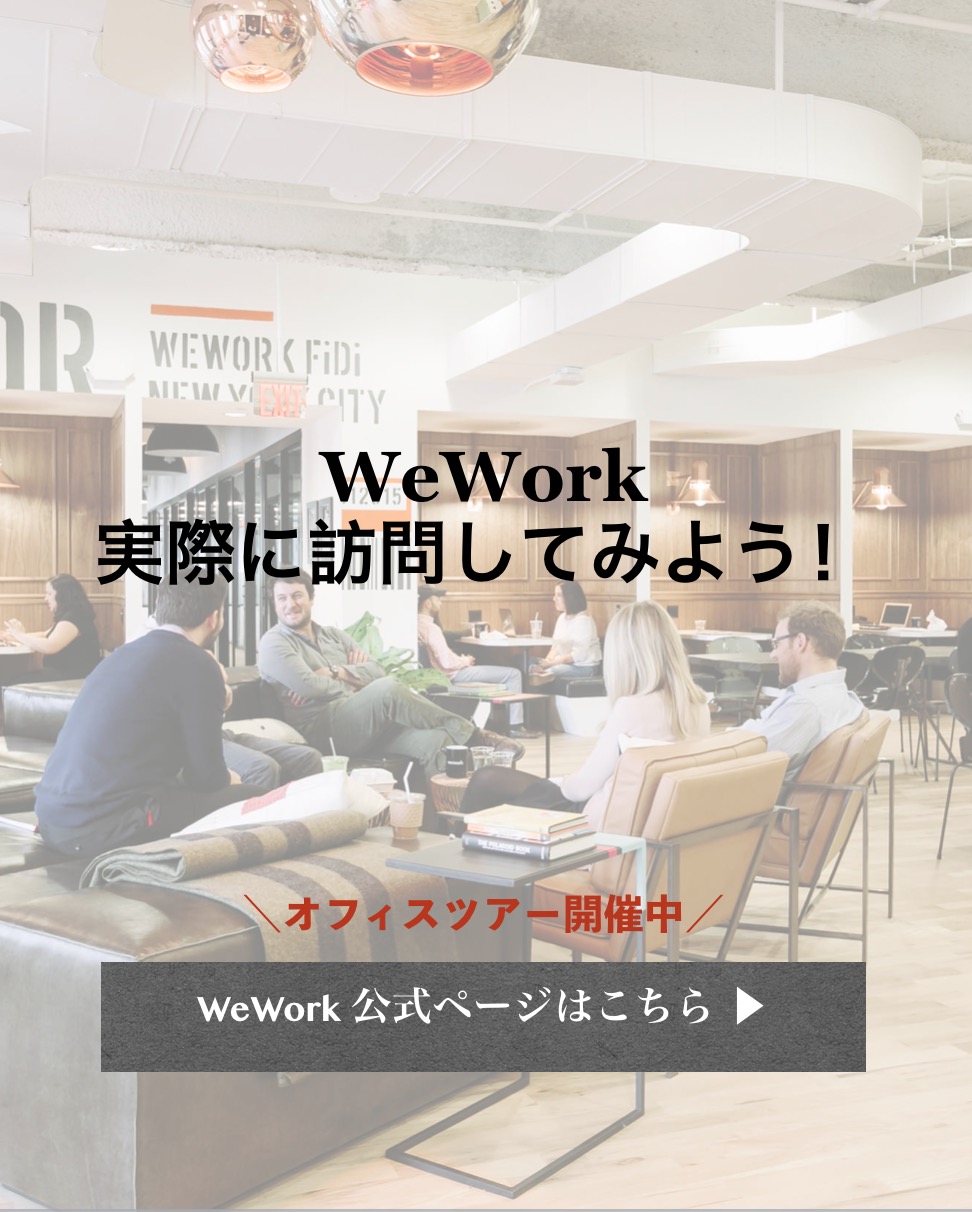WeWork(ウィーワーク)の入居方法、見学ツアーの申し込み方法
WeWorkは入居や見学ツアーの申込み方法が少し分かりづらく、手間がかかることで一部では有名です。
当サイトでは実際に申し込みした際のスクリーンショットを撮影し、すべてのステップを画像付きで解説しているのでぜひ参考にしてください。
WeWorkのお得情報!
お客様情報の登録
まずは下記のボタンからWeWork公式サイトに遷移してください。
そうすると下記のページが表示されます。少しスクロールした際に表示されるフォームに必要情報を入力していきましょう。
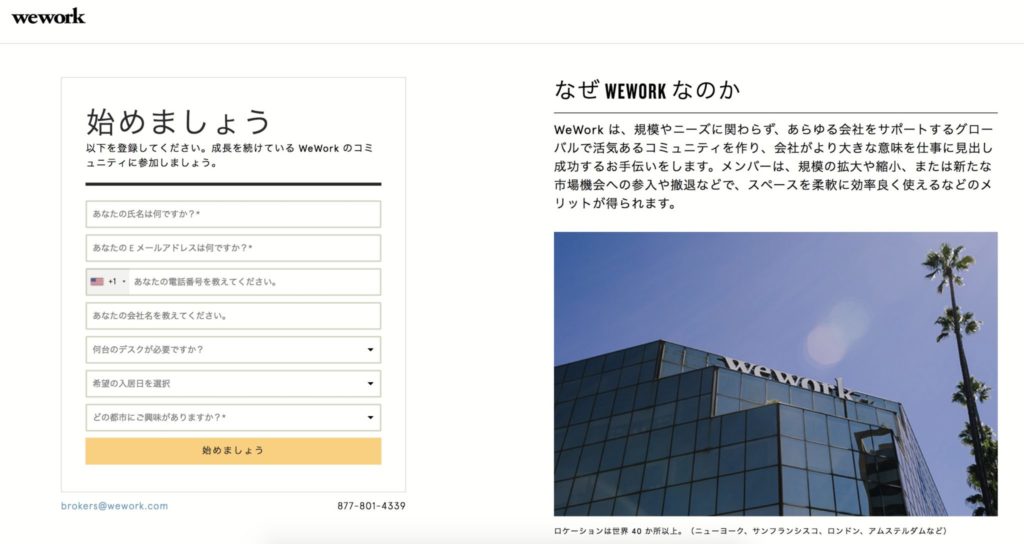
氏名やメールアドレス、電話番号などの基本的な情報はカンタンに入力可能なのですが、「希望入居日」から「どの都市に興味がありますか」そして「どの拠点に入居したいか?」の設問は英語で表示されているのですこし分かりづらいですが、頑張って入力していきましょう。
(WeWork Japanに改善してほしい。。。)
すべて入力が完了したら黄色いボタン「始めましょう」をクリックしましょう。下記が入力後の画面です。今回は六本木アークヒルズサウスタワー(Ark Hills South)を選択しています。
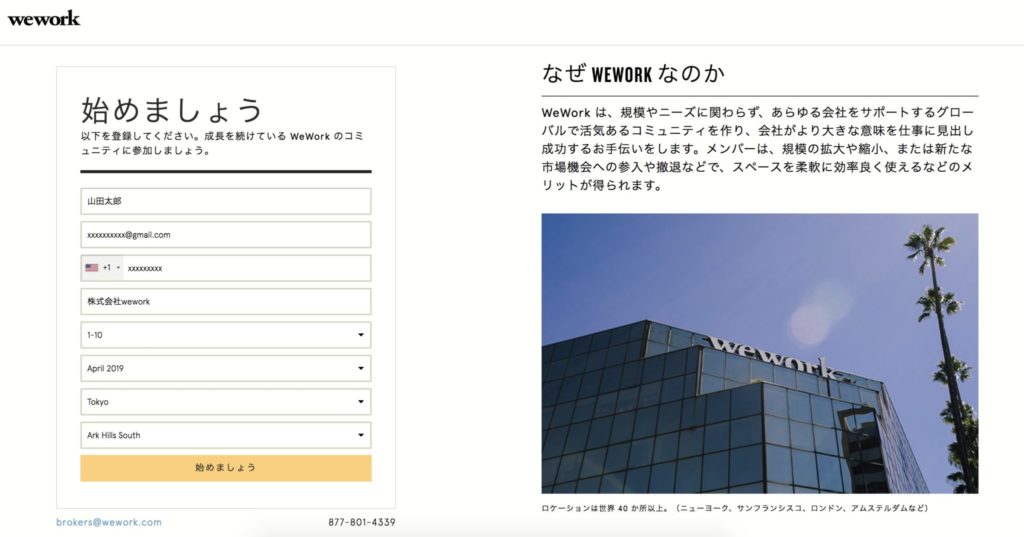
「始めましょう」をクリックすると、下記のように「見学予約に進む」ボタンが表示されますのでそこから見学予約をしてください。
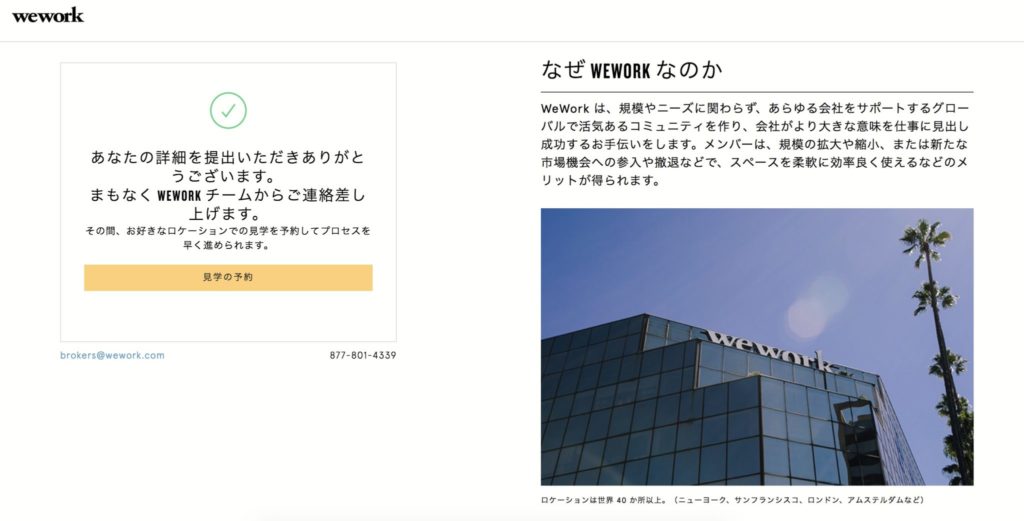
見学ツアーの予約
見学の予約をクリックすると、下記の見学予約フォームに遷移します。このフォームに下記の情報を入力して「訪問時間を見る」をクリックしましょう。
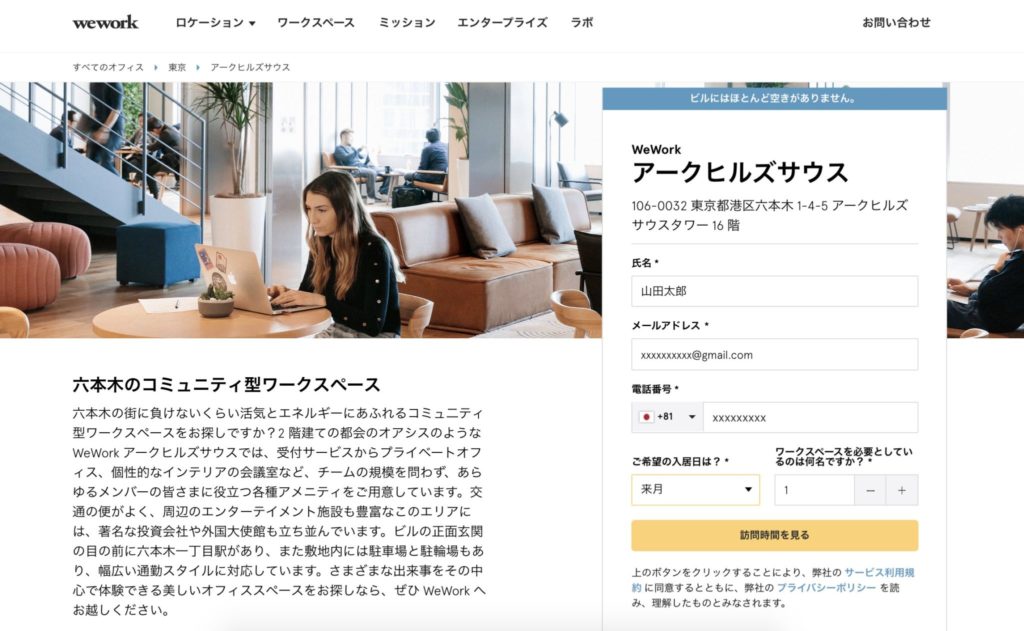
- 氏名
- メールアドレス
- 電話番号
- 希望入居日
- 何名で入居したいか
「訪問時間を見る」をクリックすると日付と時間帯、会社名とプロモコードを入力する画面が表示されます。日付を入力するとその日見学可能な時間帯が表示されます。
fa-bellWeWorkのお得情報プロモコードに関しては「JOIN20」という数字を入力することで20%オフになります。
これらすべての入力が完了したら、下記の訪問を予約ボタンをクリックしましょう。
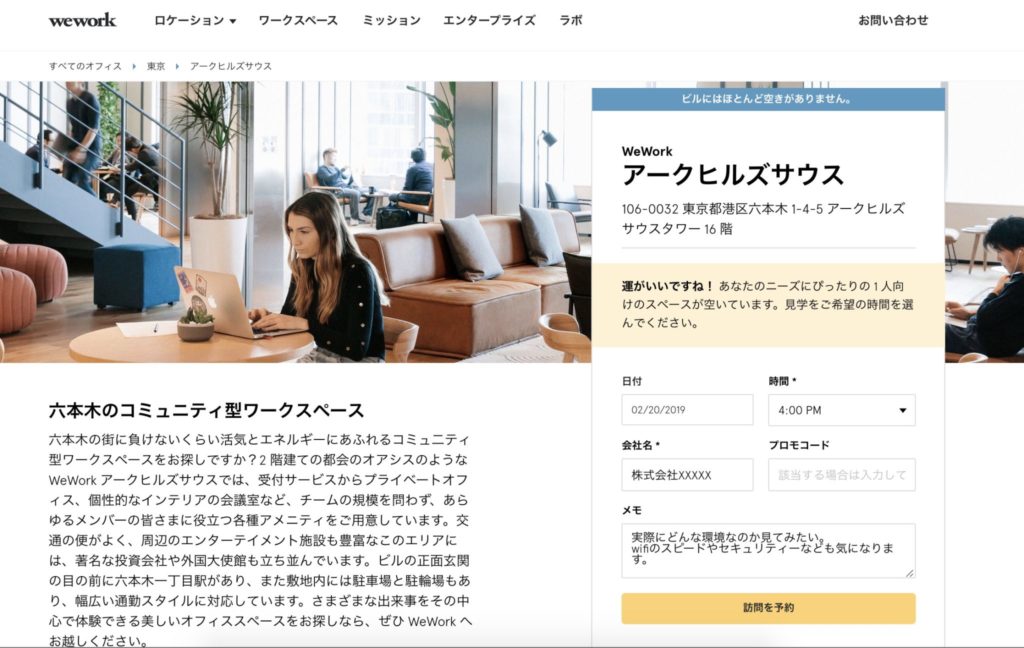
入力内容に問題がなければ、下記のように「見学予約が完了した」旨が表示されます。
そして、5~10分後に確認メールが入力したメールアドレスに届きます。
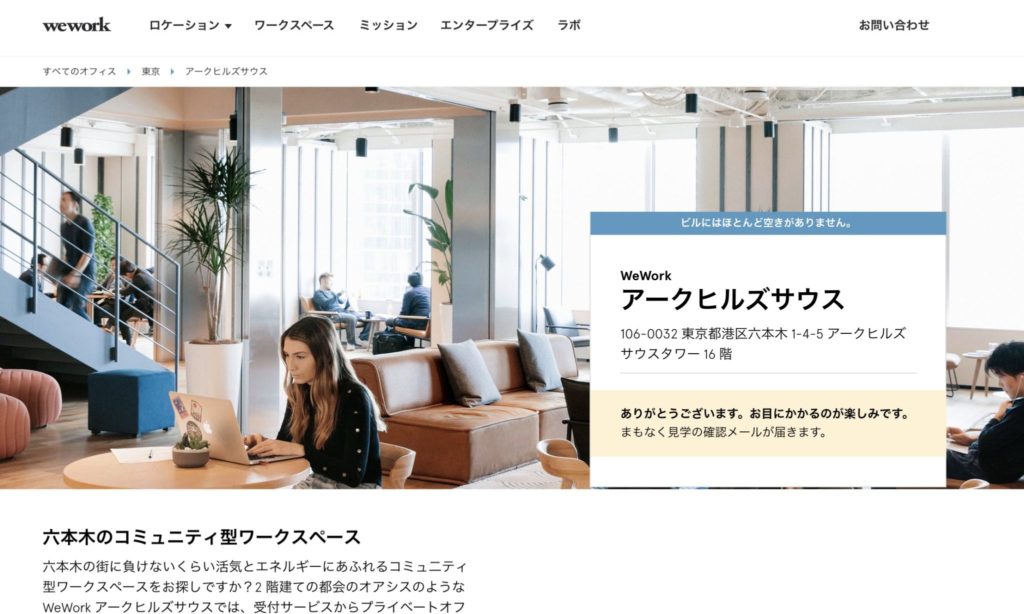
見学予約完了メールの送付内容
見学ツアーの予約が完了すると「見学ツアーの確認メール」が登録したメールアドレスに届きます。
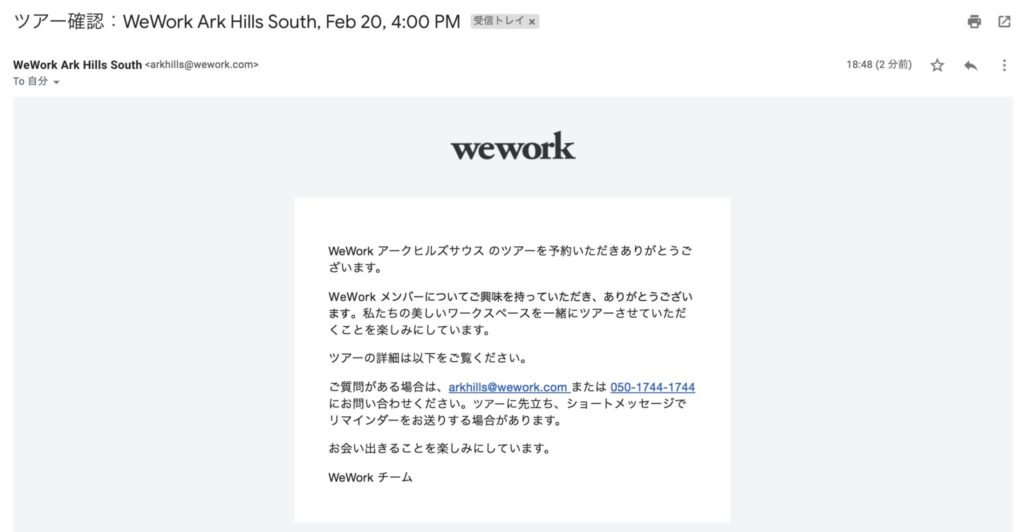
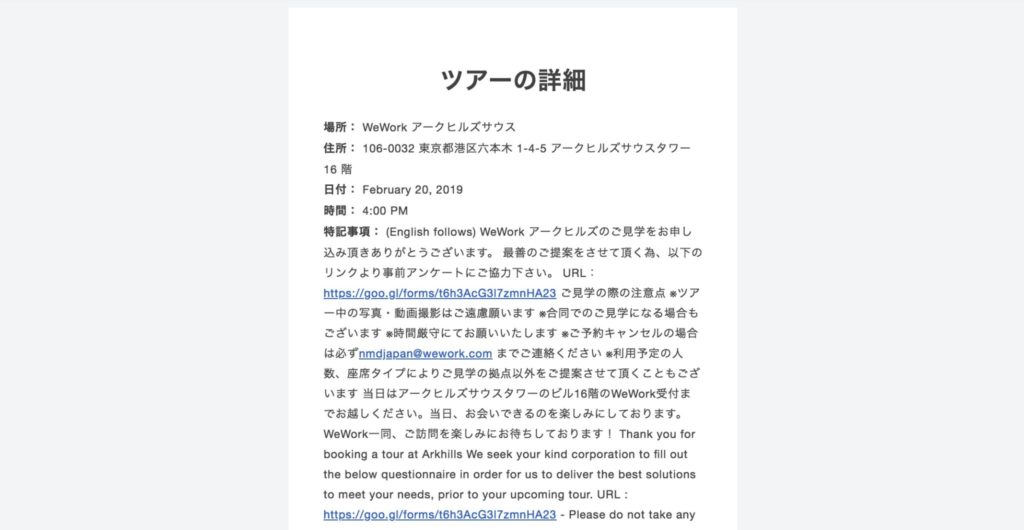
見学ツアー当日の流れ
当日は予約したオフィスに直接訪問を行い、フロントにいるWeWork(ウィーワーク)スタッフに話しかけるか、設置されているipadに見学ツアーで来社した旨を入力すると見学ツアーが開始できます。
それ以降は、見学ツアーを自由に楽しむだけです!素敵なWeWorkライフの第一歩です!
- 【プロモコード付き!】WeWorkの新規入居方法、見学ツアーの申し込み方法を画像付きで徹底解説!
- 【WeWork】六本木アークヒルズの入居者の本当の口コミと評判、料金【オフィス画像30枚】
- 【WeWork】乃木坂の利用者に聞いた本当の口コミや評判、料金を徹底解説!
- 【WeWork】城山トラストタワーの月額料金、口コミや評判を徹底解説!オープン後の様子は?
- 【WeWork】渋谷スクランブルスクエア東棟の口コミや評判、料金を徹底解説!(随時更新)
- 【WeWork】原宿アイスバーグ(iceberg)の入居者の本当の口コミや評判、料金を徹底解説!
- 【WeWork】丸の内北口ビルに実際に入居している方のリアルな口コミや評判、料金を徹底解説!
- 【WeWork】東京スクエアガーデン(京橋)の月額料金、口コミや評判を徹底解説!オフィス内部の画像多数
- 【WeWork】日比谷パークフロントの月額料金、口コミや評判を徹底解説!どんな企業が入居している?
- 【WeWork】ギンザシックス(銀座)の月額料金、口コミや評判を徹底解説!実際の混雑状況は?
- 【WeWork】新橋の月額料金、口コミや評判を徹底解説!入居者の交流は活発?
- 【WeWork】東急四谷ビルに実際に入居している方のリアルな口コミや評判、料金を徹底解説!
- 【WeWork】オーシャンゲート横浜みなとみらいの月額料金、入居者の口コミ評判を徹底解説!
- 【WeWork】大阪なんばスカイオの実際に入居している方のリアルな口コミや評判、料金を徹底解説!
- 【WeWork】福岡(大名)の利用者に聞いた本当口コミや評判、料金を徹底解説!